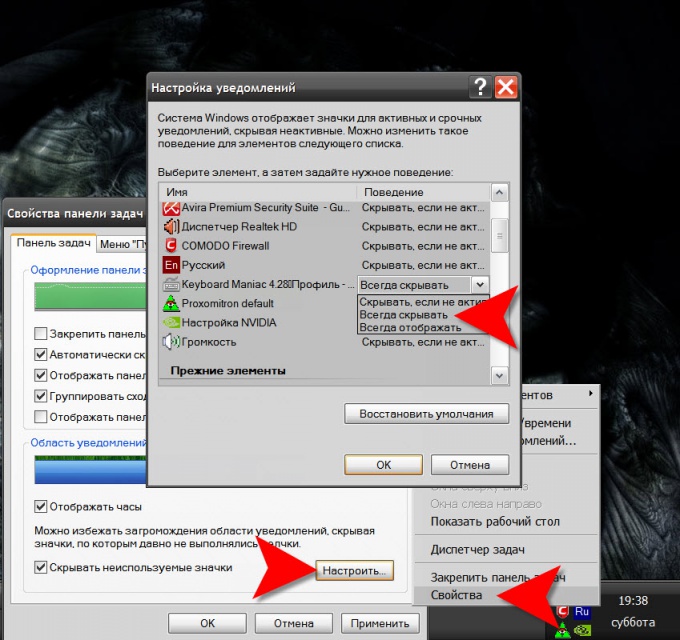Инструкция
1
Воспользуйтесь возможностью изменить настройки самой программы для отключения отображения ее значка в трее. В большинстве программных продуктов производители предусматривают такую опцию. Сначала откройте окно изменения установок этого приложения - обычно это можно сделать двойным щелчком иконки в трее или выбрав соответствующий пункт в контекстном меню. Найдите настройку, которая отвечает за включение иконки в области уведомлений и снимите отметку. Например, в случае с программой Punto Switcher надо щелкнуть иконку правой кнопкой мыши, выбрать пункт «Настройки», снять отметку в поле «Показывать значок на панели задач» и нажать кнопку «OK».
2
Используйте свойства самой панели задач, если нет возможности отключить отображение значка в настройках программы. Для этого сначала щелкните свободное от иконок пространство в трее правой кнопкой и выберите в контекстном меню пункт «Свойства».
3
Если вы используете операционную систему Windows XP, то щелкните кнопку «Настроить» в правом нижнем углу окна свойств панели задач, чтобы открыть еще одно окошко с заголовком «Настройка уведомлений».
4
В случае использования ОС Windows Vista или Windows 7 найдите и щелкните ссылку «Настройка значков уведомлений» в нижней части этого окна. Это действие тоже откроет окно, аналогичное «Настройке уведомлений» в Windows XP.
5
Во всех трех перечисленных системах найдите нужное приложение в перечне элементов, отображаемых в области уведомлений и раскройте соотнесенный ему выпадающий список в колонке «Поведение». В ОС Windows XP нужный пункт назван «Всегда скрывать», а в Windows Vista и Windows 7 - «Скрыть значок и уведомление».
6
Зафиксируйте сделанные в настройках области уведомлений компонента «Панель задач» изменения нажатием кнопки «ОК».
Источники:
- Как убрать значок щита с ярлыков программ в Windows 8